Z uvedbo sistema Windows 10 so ljudje začeli raziskovati njegove odlične funkcije in osvežujoč videz v primerjavi s prejšnjo različico. Obstaja veliko odličnih funkcij in nekaj bližnjice na tipkovnici ki ga je Microsoft dodal s to različico sistema Windows.
Obstaja ena posebna značilnost Navidezno namizje funkcija, ki je tu, da vam olajša življenje in nered. Zdaj lahko ustvarite ločena namizja za različne interese in delovna mesta, kar vam daje večji nadzor nad brskanjem in uporabo vašega sistema.
Želite torej ločiti univerzitetno disertacijo od glasbene deske, Virtual Desktop je odgovor na to.
Kako ustvariti navidezno namizje v sistemu Windows 10
- Kliknite ikono »Pogled opravil«, ki se nahaja v opravilni vrstici poleg iskalnega polja v oknu 10
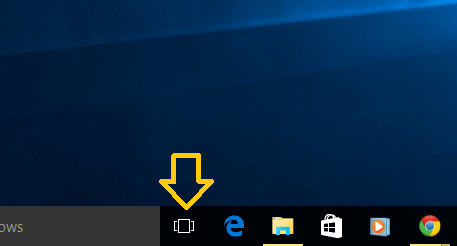
2. Če do zdaj še niste ustvarili nobenega navideznega namizja, boste videli vsa programska okna, ki se odprejo na privzetem namizju, lepo razporedite v format ploščic. Če želite ustvariti navidezno namizje, kliknite gumb 'Novo namizje' v spodnjem desnem kotu.
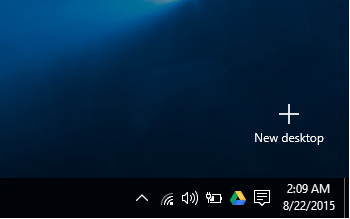
3. Takoj, ko kliknete gumb, bo ustvarjeno novo namizje.
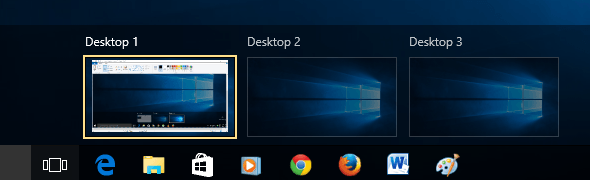
Zdaj boste lahko videli vsa namizja, ki ste jih ustvarili, skupaj s privzetim namizjem.
Operacijski sistem je opredelil postopek nomenklature za navidezna namizja. Prvo namizje, ki je privzeto, se imenuje »Desktop 1«. Nato se druga ustvarjena namizja imenujejo »Desktop 2«, »Desktop 3« itd.
Število namizjev, ki jih lahko ustvarite, ni omejeno. Največ, na kar sem šel, je bilo 103. Lahko pa poskusite še naprej. Naj vas samo opozorim, da je zapiranje teh namiznih delov res hudo. To me pripelje do teme, kako zapreti ta namizja.
Kako izbrisati navidezno namizje v sistemu Windows 10
Ko ustvarite namizja, boste videli vsa namizja, ko kliknete ikono »Pogled opravila«. Preprosto premaknite miško do križnega znaka v zgornjem desnem kotu ikone namizja, ki ga želite zapreti. Kliknite znak za zapiranje in namizje bo zaprto.
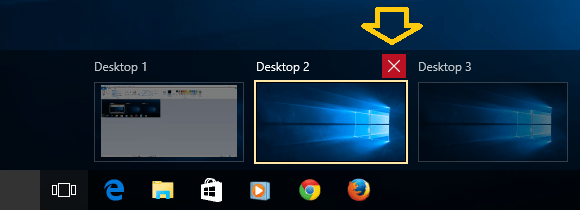
Nekaj dodatnih koristnih nasvetov
- 1. Kaj se zgodi, ko urejate kateri koli dokument v enem od teh navideznih namizjev in ga po naključju zaprete to namizje - Ne skrbite, dokument bo prenesen na privzeto namizje, vaše delo pa ne izgubljeno. Funkcija navideznega namizja je na nek način tukaj, da loči različna programska okna glede na njihove kategorije.
- 2. Vse programe, ki se odprejo na določenem namizju, si lahko ogledate tako, da miškin kazalec premaknete nad to ploščico v načinu »Task View«.
- 3. Če želite programsko okno prenesti z enega namizja na drugo, preprosto povlecite in spustite to okno programa z izvornega namizja na želeno ikono namizja.
S tem smo prišli do konca tega spletnega dnevnika. Preden se odjavimo, pa naj z vami delimo nekatere bližnjične tipke, povezane z navideznim namizjem.
ZMAGA + CTRL + LEVO / DESNO: Preklopite na prejšnje ali naslednje namizje
WIN + CTRL + D: Ustvarite novo namizje
WIN + CTRL + F4: Zaprite trenutno namizje
WIN + TAB: Zaženi pogled opravila.


